- Autor Abigail Brown [email protected].
- Public 2023-12-17 06:45.
- Viimati modifitseeritud 2025-06-01 07:16.
Käivitusseaded on Windowsi käivitamise erinevate viiside menüü, sealhulgas tuntud diagnostiline käivitusvalik nimega Safe Mode.
Alumine rida
Käivitusseadete menüü on saadaval opsüsteemides Windows 11, Windows 10 ja Windows 8. Windowsi eelmistes versioonides, nagu Windows 7, Vista ja XP, on samaväärse käivitusvalikute menüü nimi Advanced Boot Options.
Milleks kasutatakse käivitusseadete menüüd?
Saadaolevad valikud võimaldavad teil käivitada Windows 11, 10 või 8 teatud piiratud viisil, kui see tavapäraselt ei käivitu. Kui Windows käivitub erirežiimis, on tõenäoline, et kõik, mis oli piiratud, on seotud probleemi põhjusega, mis annab teile teavet tõrkeotsinguks.
Käivitusseadete menüüst saadaolev kõige sagedamini kasutatav valik on turvarežiim.
Kuidas pääseda juurde käivitusseadetele
Käivitusseaded on juurdepääsetavad menüüst Täpsemad käivitussuvandid, millele pääseb juurde mitmel viisil. Juhised leiate jaotisest Kuidas pääseda juurde Windows 11/10/8 täpsematele käivitussuvanditele.
Kui olete ASO menüüs, minge Tõrkeotsing > Täpsemad valikud > Käivitusseaded.
Käivitusseaded ise ei tee midagi - see on lihts alt menüü. Ühe valiku valimine käivitab selle Windowsi režiimi või muudab seda sätet.
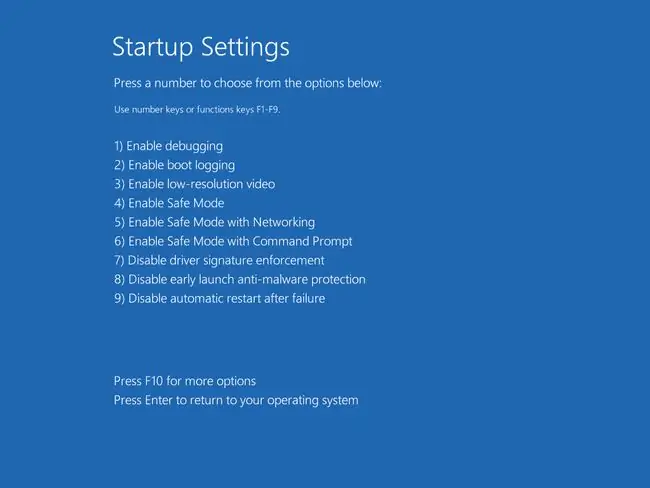
Teisisõnu tähendab käivitusseadete kasutamine ühe menüüs saadaolevate käivitusrežiimide või funktsioonide kasutamist.
Menüüst suvandi valimiseks peab teil olema arvuti või seadmega ühendatud klaviatuur. Windows 11, 10 ja 8 töötati välja puutetundlike seadmetega, mistõttu on pettumus, et ekraaniklaviatuur ei olnud käivitusseadete menüüs.
Käivitusseaded
Siin on erinevad käivitusmeetodid, mille leiate operatsioonisüsteemide Windows 11, Windows 10 ja Windows 8 menüüst Käivitusseaded:
Käivitage Windows igal ajal tavarežiimis, vajutades Enter.
Luba silumine
Valik Luba silumine lülitab Windowsis sisse kerneli silumise. See on täiustatud tõrkeotsingu meetod, mille abil saab käivitusteavet edastada teise arvutisse või seadmesse, kus töötab silur. Vaikimisi saadetakse see teave COM1 kaudu boodikiirusega 15, 200.
Silumise lubamine on sama mis silumisrežiim, mis oli saadaval Windowsi eelmistes versioonides.
Luba alglaadimise logimine
Valik Luba alglaadimise logimine käivitab tavaliselt Windows 11, 10 või 8, kuid loob ka järgmise alglaadimisprotsessi käigus laaditavate draiverite faili. Alglaadimislogi salvestatakse failina ntbtlog.txt mis tahes kaustas, kuhu Windows on installitud, peaaegu alati C:\Windows.
Kui Windows käivitub korralikult, vaadake faili ja vaadake, kas miski aitab teil mis tahes probleemi tõrkeotsingust leida.
Kui Windows ei käivitu korralikult, valige üks turvarežiimi suvanditest ja vaadake faili, kui Windows käivitub turvarežiimis.
Kui isegi turvarežiim ei tööta, saate taaskäivitada jaotises Advanced Startup Options, avada juhtpaneel ja vaadata se alt logifaili, kasutades käsku type:
tüüp d:\windows\ntbtlog.txt
Luba madala eraldusvõimega video
Valik Luba madala eraldusvõimega video käivitab Windowsi tavapäraselt, kuid seab ekraani eraldusvõimeks 800x600 pikslit. Mõnel juhul, nagu vanemate CRT-stiilis monitoride puhul, vähendatakse ka värskendussagedust.
Windows ei käivitu korralikult, kui ekraani eraldusvõime jääb ekraani toetatavast vahemikust välja. Kuna peaaegu kõik ekraanid toetavad eraldusvõimet 800x600, annab madala eraldusvõimega video lubamine teile võimaluse konfiguratsiooniprobleemid lahendada.
Luba madala eraldusvõimega video muudab ainult kuvaseadeid. Teie praegust kuvari draiverit pole desinstallitud ega muudetud.
Luba turvarežiim
Valik Luba turvarežiim käivitab Windowsi turvarežiimis, diagnostikarežiimis, mis laadib Windowsi käivitamiseks minimaalse teenuste ja draiverite komplekti.
Täieliku ülevaate saamiseks vaadake, kuidas Windowsi turvarežiimis käivitada.
Kui Windows käivitub turvarežiimis, võib teil olla võimalik käivitada täiendavat diagnostikat ja testimist, et välja selgitada, milline keelatud teenus või draiver takistab Windowsi normaalset käivitumist.
Luba turvarežiim võrguga
Valik Luba turvarežiim võrguga on identne valikuga Luba turvarežiim, välja arvatud see, et võrgu loomiseks vajalikud draiverid ja teenused on lubatud. See on suurepärane valik, kui arvate, et vajate turvarežiimis olles juurdepääsu Internetile.
Luba turvarežiim käsuviibaga
Valik Luba turvarežiim käsuviibaga on identne turvarežiimi lubamisega, kuid vaikekasutajaliidesena laaditakse käsuviip, mitte Explorer, mis laadib avakuva ja töölaua.
Valige see suvand, kui turvarežiimi lubamine ei tööta ja teil on meeles ka käsud, mis võivad aidata välja selgitada, mis takistab Windowsi käivitamist.
Keela draiveri allkirja jõustamine
Draiveri allkirja jõustamise keelamise valik võimaldab Windowsis installida allkirjastamata draivereid.
See käivitusvalik võib olla abiks mõne täpsema draiveri tõrkeotsingu toimingu ajal.
Keela varajase käivitamise ründevaratõrje
Valik Keela varajase käivitamise ründevaratõrje teeb just seda: see keelab varajase käivitamise pahavaratõrje draiveri, mis on üks esimesi draivereid, mille Windows alglaadimisprotsessi ajal laadis.
See valik võib olla kasulik, kui kahtlustate, et Windowsi käivitusprobleem võib olla tingitud hiljutisest pahavaratõrjeprogrammi installimisest, desinstallimisest või sätete muutmisest.
Keela automaatne taaskäivitamine pärast ebaõnnestumist
Valik Keela automaatne taaskäivitamine pärast ebaõnnestumist keelab automaatse taaskäivituse operatsioonisüsteemides Windows 11, Windows 10 või Windows 8.
Kui see funktsioon on lubatud, sunnib Windows pärast suurt süsteemitõrget (nt BSOD (Blue Screen of Death)) teie seadet taaskäivitama.
Kuna automaatne taaskäivitamine on opsüsteemides Windows 11, 10 ja 8 vaikimisi lubatud, sunnib teie esimene BSOD taaskäivitama, võib-olla enne, kui saate veateate või veaotsingu koodi üles märkida. Selle valikuga saate funktsiooni käivitusseadetes keelata, ilma et peaksite Windowsi sisenema.
Vaadake, kuidas keelata automaatne taaskäivitamine süsteemitõrke korral Windowsis, et saada juhiseid selle tegemiseks Windowsis - see on ennetav samm, mida soovitasime teha.
Käivitage taastekeskkond
See valik on saadaval käivitusseadete teisel valikute lehel, millele pääsete juurde, vajutades klahvi F10.
Müüsse Täpsemad käivitussuvandid naasmiseks valige Käivitage taastekeskkond. Näete lühikest oodakekuva, kuni ASO laadib.






